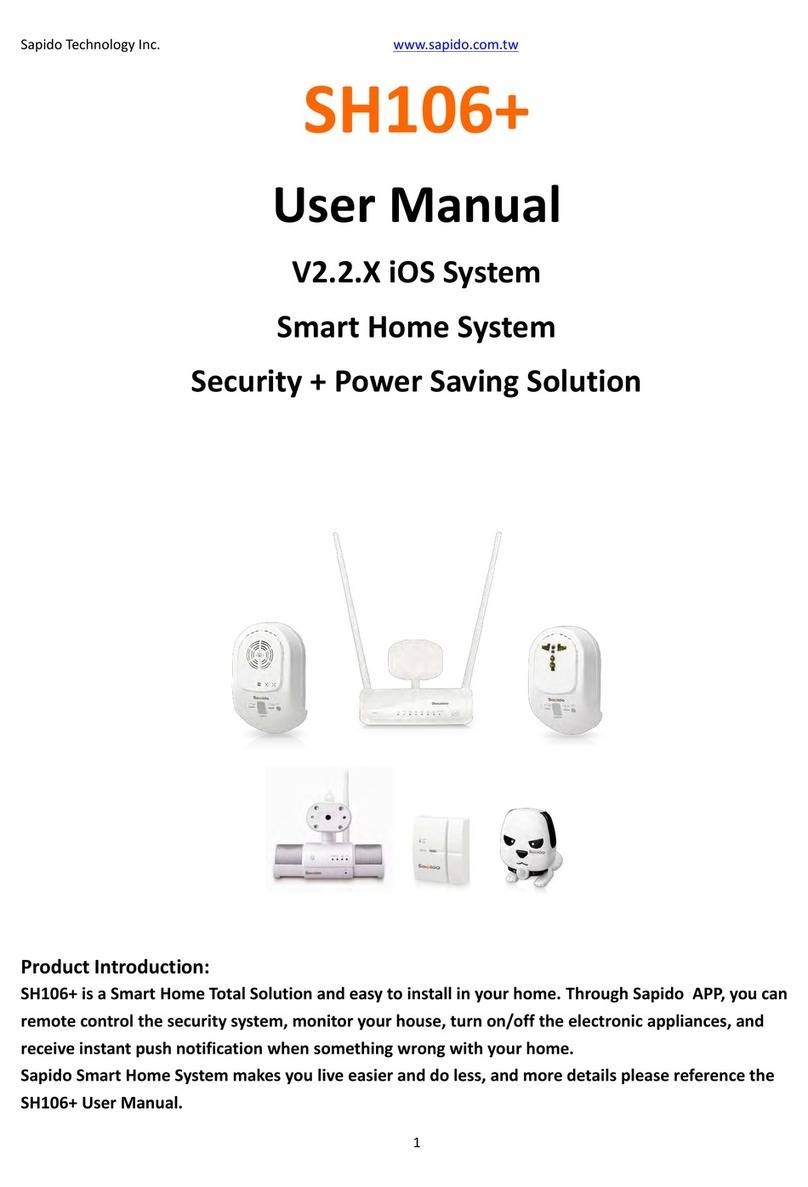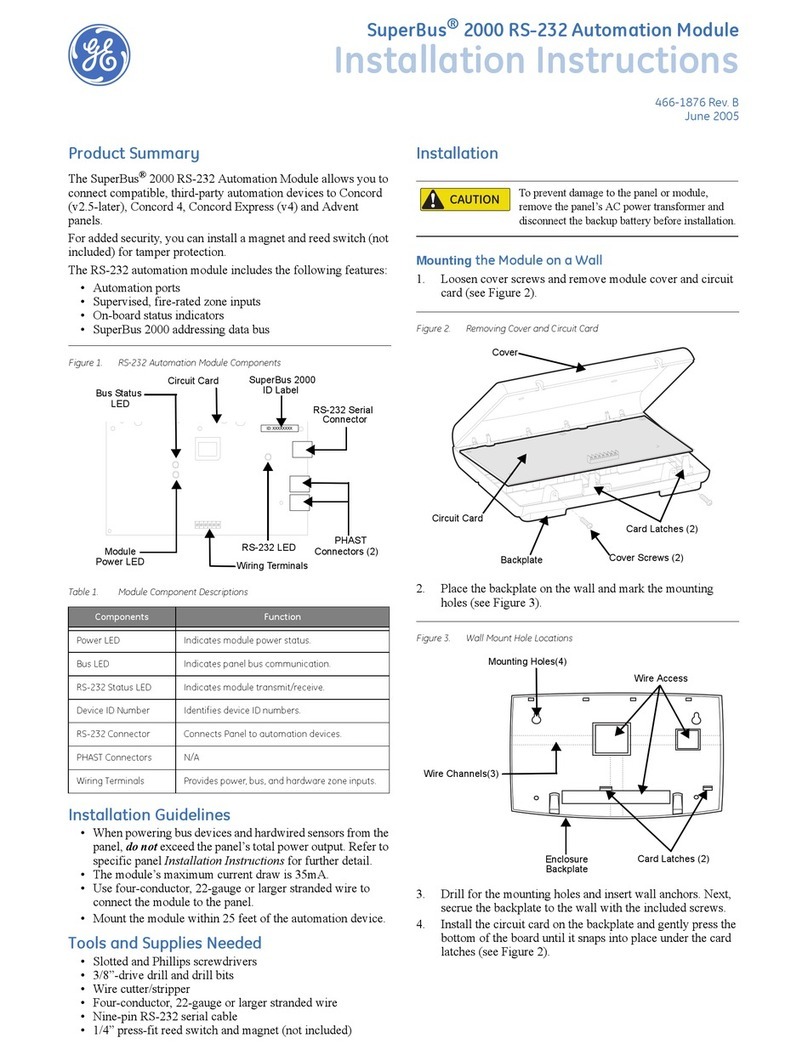ADATIS FaceEntry-XS User manual
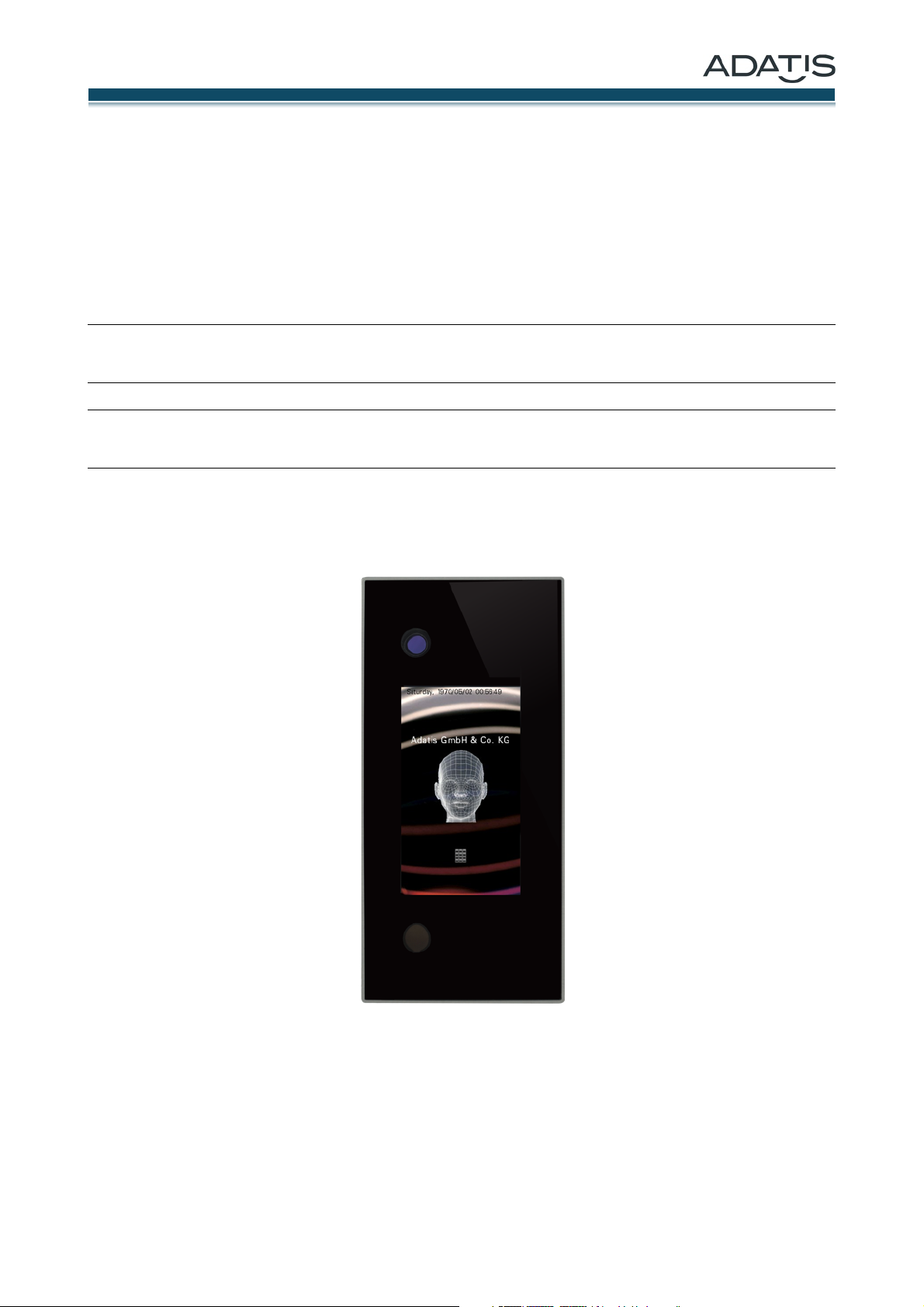
Handbuch
FaceEntry®-XS
Manual
Attraktive und kompakte Komplettlösung für die Zurittskontrolle
Stand-alone Lösung ohne PC und ohne separaten Kontroller
Attractive and compact all-in-one solution for access control
Stand-alone solution without PC or separate controller

Über dieses Handbuch
Vielen Dank, dass Sie sich für ein Qualitätserzeugnis der
Firma Adatis entschieden haben.
Dieses Produkt wurde mit modernen Fertigungsverfah-
ren und umfangreichen Qualitätssicherungsmaßnahmen
hergestellt. Wir sind bemüht alles zu tun, damit Sie mit
diesem Gerät zufrieden sind und problemlos damit ar-
beiten können.
Wenn Sie Fragen zu Ihrem Gerät haben, wenden Sie
sich bitte an Ihren Vertriebspartner oder an uns direkt.
Adatis arbeitet ständig an der Weiterentwicklung sämtli-
cher Geräte und Versionen. Änderungen des Lieferum-
fanges in Form, Technik und Ausstattung müssen wir
uns deshalb vorbehalten.
Aus Angaben und Abbildungen dieses Handbuches kön-
nen deshalb keine Ansprüche abgeleitet werden.
About this manual
Thank you for choosing a quality product from the
company Adatis.
This product is manufactured with modern
manufacturing techniques and extensive quality
assurance measures. We are trying to do everything
to make you happy with this device and that you can
easily work with it.
If you have questions about your device, please contact
your sales representative or contact us directly.
Adatis is constantly working on the development of all
devices and versions. Therefore we reserve changes in
the scope of delivery form, technology and equipment.
From any text and illustrations of this manual no claims
can be derived.
Adatis GmbH & Co. KG Version 1.000 Seite 2 von 25

Inhaltsverzeichnis
Über dieses Produkt 4
Geräteübersicht 5
Gerät in Betrieb nehmen 6
Besondere RFID-Karten 7
Einstellungen am Gerät 7
Display 7
IP-Adresse 8
Zutrittskontrolle einrichten 9
Mitarbeiterdaten eingeben 9
Enrollment 9
RFID-Enrollment (Bestelloption) 10
Gesichtsenrollment 10
Allgemeines 10
Positionierung und Ablauf des Enrollments 11
Zutrittskontrolle anwenden 12
Zutritt via Gesichtserkennung 13
Zutritt via RFID (Bestelloption) 14
Zutritt via PIN-Code 15
Mehrstufiger Zutritt 16
Erweiterte Konfiguration
per Browser 17
Home-Bildschirm 18
Login/Logout 19
Systemstatus 20
Menü-Anpassungen 20
Grundeinstellungen 20
Zutrittskontrolle 21
Netzwerkeinstellungen 21
Schnittstellenkonfiguration 21
Upload/Download 22
Glossar 23
EG-Konformitätserklärung 25
Table of contents
About this product 4
Equipment overview 5
Start of operation 6
Special RFID cards 7
Configuration via LCD menu 7
Display 7
IP-address 8
Installing access control 9
Input of employee data 9
Enrollment 9
RFID Enrollment (ordering option) 10
Face Enrollment 10
General 10
Positioning and anrollment process 11
Using access control 12
Access via face recognition 13
Access via RFID (ordering option) 14
Access via PIN code 15
Multilevel access 16
Extended configuration
via browser 17
Home screen 18
Login/Logout 19
System information 20
Menu configuration 20
Basic settings 20
Access control 21
Network settings 21
Interface configuration 21
Upload/Download 22
Glossary 23
Declaration of conformity 25
Adatis GmbH & Co. KG Version 1.000 Seite 3 von 25
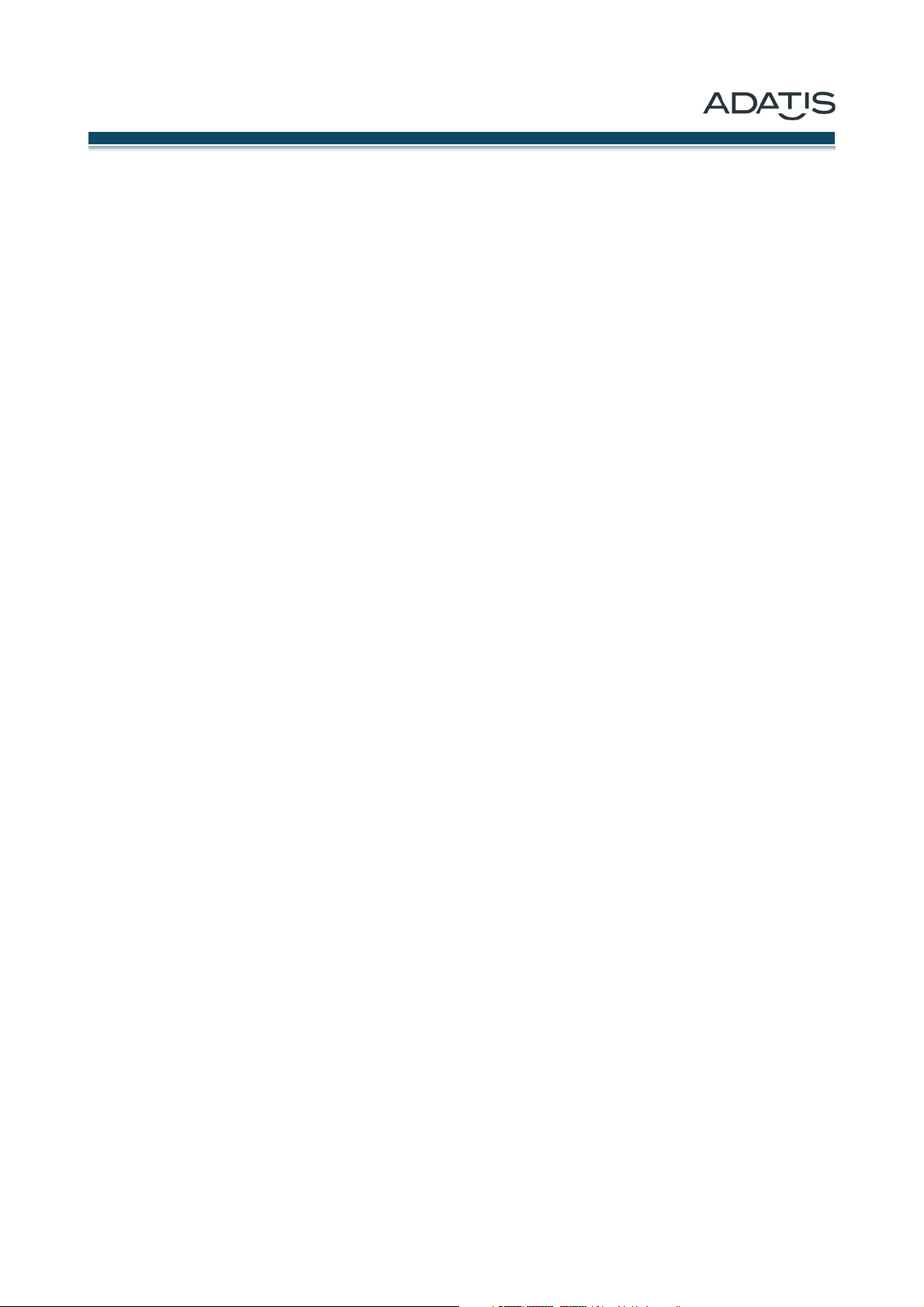
Über dieses Produkt
Das FaceEntry-XS Gerät ist ein Zutrittskontrollterminal,
welches Ihnen die Möglichkeit bietet die Zutrittskontrol-
le auf elegante Weise zu steuern. Sie erhalten so eine
repräsentative Visitenkarte an der Eingangstüre Ihres
Unternehmens.
Die FaceEntry-Zutrittskontrolllösung arbeitet auf der
Basis eines Gesichtserkennungsverfahrens, welches
das Gesicht zwei- oder optional dreidimensional ver-
misst und höchstmögliche Sicherheit gegenüber uner-
laubtem Zutritt bei gleichzeitig höchstmöglichem Kom-
fort (hands-free operation) gewährt.
Die Bedienung gestaltet sich dabei intuitiv über einen
Touchscreen.
Zusätzlich bietet das Gerät die Möglichkeit des Zutrittes
über PIN-Code und optional über eine RFID-Karte.
Die Datenverbindung erfolgt über Ethernet und ist mit
dem modernen Voice-over-IP Standard SIP kompatibel.
Integrierte Schnittstellen unterstützen den Anschluss
von externen Komponenten.
About this product
The FaceEntry-XS device is an access control terminal,
which offers to operate access control in an elegant
manner. Thus you gain a representative business card at
the front door of your company
The FaceEntry access control solution operates on the
basis of a face recognition method, which measures the
face two- or optional three-dimensionally and grants the
highest possible security against unauthorized access at
the highest possible comfort (hands-free operation).
The operation is performed intuitively with a touch
screen.
In addition it offers the possibility of access via PIN Code
and optionally via an RFID card.
The data connection is via Ethernet and is compatible
with modern Voice-over-IP SIP standard. Integrated inter-
faces support connections of external components.
Adatis GmbH & Co. KG Version 1.000 Seite 4 von 25
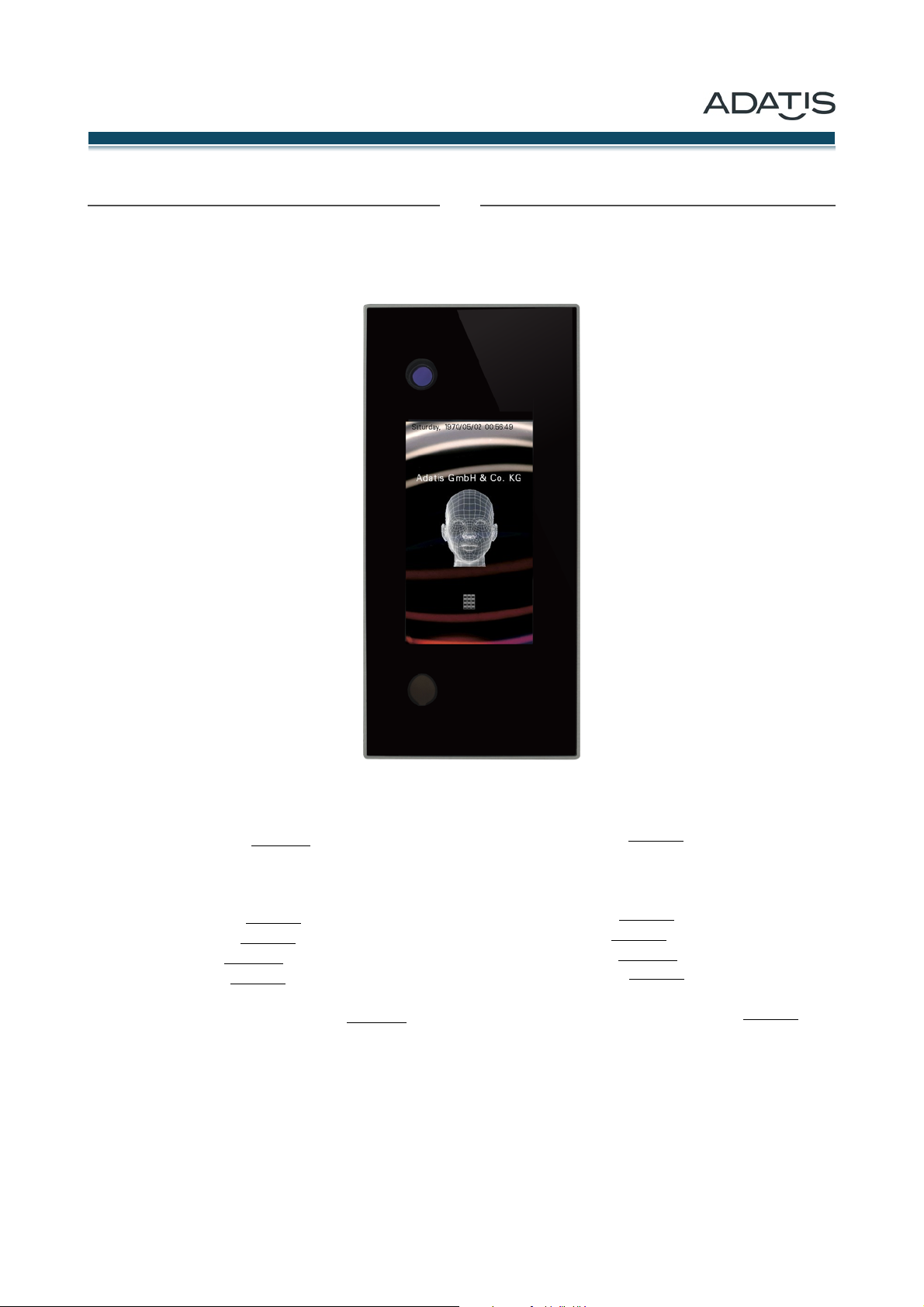
Geräteübersicht
Merkmale:
•2D-Gesichtserkennung (optional 3D)
•Zutrittsfunktion via PIN Code
•4,3“ Touch Display
•geeignet für den Einsatz im Außenbereich
•mehrstufiger Zutritt (2- optional 3-stufig)
•Zweidrahtverbindung (optional)
•Kartenleser Mifare (optional)
•Kartenleser iCLASS (optional)
•Unter- oder Aufputzmontage
•Schmuckzarge für die Aufputzmontage (optional)
•keine Intercomfunktion
Equipment overview
Features:
•2D-facial recognition (optional 3D)
•Access control via PIN Code
•4,3“ touch display
•suitable for outdoor use
•multi tier access (2- optional 3-tier)
•2Wire connection (optional)
•Card reader Mifare (optional)
•Card Reader iCLASS (optional)
•Surface or flush mounting
•Decoration frame for surface mounting (optional)
•no intercom function
Adatis GmbH & Co. KG Version 1.000 Seite 5 von 25
FaceEntry XS

Gerät in Betrieb nehmen
Das Gerät kann sowohl vor der Montage an einem be-
liebigen Ort als auch nach der Montage konfiguriert
werden.
Es hat keinen separaten Ein-/Ausschalter, damit es nicht
unbeabsichtigt ausgeschaltet werden kann. Nachdem
die Stromzuführung hergestellt worden ist, startet das
Gerät und zeigt den Startbildschirm an.
Im oberen Teil des Displays werden das Da-
tum und die Uhrzeit eingeblendet. Zudem
finden sich auf dem Startbildschirm folgende
Symbole wieder:
Gesichtserkennung
PIN-Eingabe
Für die weitere Benutzung ist zunächst eine
Konfiguration des Geräts erforderlich.
Das Gerät hat zwei verschiedene Konfigura-
tionsbereiche:
Konfiguration per LCD-Bildschirm:
Über den LCD-Bildschirm werden Einstellungen vorge-
nommen, die einen direkten Zugriff auf das Gerät erfor-
dern, wie zum Beispiel das Einlernen von Ausweisen
(Enrollment). Andere Punkte können direkt über den
LCD-Bildschirm, aber auch über das Web Interface kon-
figuriert werden. Die Konfigurationsseiten sind über den
LCD-Bildschirm entweder durch Vorhalten der roten
RFID Karte (siehe besondere RFID-Karten S. 7) oder
durch Eingabe eines, bei Bedarf dem Lieferumfang bei-
liegenden, PIN Codes zu öffnen.
Konfiguration per Webbrowser:
Über den Webbrowser können komfortabel alle Einstel-
lungen eingegeben werden. Eine vollständige Übersicht
über die Konfigurationsmöglichkeiten ist nur über den
Webbrowser abrufbar. Eine Ausnahme hierzu stellt das
Enrollment dar, dieses muss direkt am entsprechenden
Gerät durchgeführt werden muss.
Es empfiehlt sich einige Einstellungen vor Ort
nach der Montage über das LCD Display durch
zuführen, da die vorgenommenen Einstellungen
so in der letztlichen Geräteposition kontrollierbar sind (z.
B. die Display-Helligkeit).
Start of operation
The device can be configured before mounting at any
place or after mounting.
It has no separate power switch, so it can not be
switched off by mistake. After the power supply has
been established, the device starts and displays the
home screen on the display.
In the upper part of the display, the date
and time are displayed. In addition the
following symbols can be found on the
home screen:
Face recognition
PIN entry
For further use of the device, first, a con-
figuration is required.
The device has two different configura-
tion areas:
Configuration via LCD-screen:
Via the LCD screen settings are made that require direct
access to the device, such as the teaching of RFID cards
(enrollment). Other points can be set directly via the LCD
screen, but can also be configured via the web interface.
The configuration pages are openable via the LCD screen
by holding the red card (see special RFID Cards page 7)
in front of the RFID icon or by entering a PIN code which
is included in the delivery content of the device, if nec-
essary.
Configuration via web browser:
Via the web browser all settings can be done comforta-
bly. The complete overview of the configuration possibili-
ties is only available via the web browser. An exception
is the enrollment, because this needs to be done directly
via the relevant device.
It is recommended to set some configurations
locally after mounting, as the settings that have
been made can be controlled in the actual posi-
tion of the device (such as the display brightness).
Adatis GmbH & Co. KG Version 1.000 Seite 6 von 25

Besondere RFID-Karten
Sofern das FaceEntry-XS Gerät mit der RFID Option
geordert wurde, sind eine grüne sowie eine rote RFID
Karte im Lieferumfang des Gerätes enthalten. Diese
beiden Karten wurden dann bereits werkseitig im Gerät
gespeichert, sodass sie direkt eingesetzt werden kön-
nen.
Mit der grünen Karte werden die Enrollment-
seiten des Geräts geöffnet.
Mit der roten Karte werden die Konfigurationssei-
ten des Geräts geöffnet.
Erfolgt nach Öffnung der Enrollmentseiten oder
der Konfigurationsseiten längere Zeit keine Eingabe über
den Touch-Bildschirm, so wird der geöffnete Bereich
automatisch nach einer Zeitspanne von 30 Sekunden
verlassen und der Startbildschirm wird wieder ange-
zeigt. Dies geschieht aus Sicherheitsgründen, damit die
geöffneten Bereiche nicht für längere Zeit unbeabsich-
tigt aktiviert bleiben. Sollen weitere Einstellungen bzw.
Enrollments vorgenommen werden, muss dies erneut
über die grüne oder rote Karte oder die Eingabe des
entsprechenden PIN Codes erfolgen.
Einstellungen am Gerät
Mit der roten Karte können folgende Be-
reiche konfiguriert werden: Display, IP-Ad-
resse.
Durch Antippen der entsprechenden Ein-
träge wird das gewünschte Menü aufgeru-
fen.
Display
Die Einstellung der Display-Helligkeit sollte
am besten vor Ort erfolgen, da nur so der
direkte Einfluss der Umgebungshelligkeit
berücksichtigt werden kann.
Special RFID cards
If the device has been ordered with the RFID option, the
delivery content includes then a green and a red RFID
card. These cards have been already enrolled in factory
to be used directly.
With the green card the unit is set into enrollment
mode.
With the red card the unit is set into configuration
mode.
If no active input will be made via the touch screen dur-
ing these modes for a longer time you will leave the
opened mode automatically after a period of 30 seconds
and the home screen appears again. This is for safety, so
that the opened mode doesn‘t remain activated uninten-
tionally for a longer time. If you want to make further
settings you have to use the green or red card or enter
the PIN code again.
Configuration via LCD menu
With the red card you can configure the
following sections: Display, IP address.
By tapping the corresponding entry the re-
quested menu appears.
Display
The adjustment of the display brightness is
best done locally, because only there the
direct influence of the ambient brightness
can be taken into account.
Adatis GmbH & Co. KG Version 1.000 Seite 7 von 25
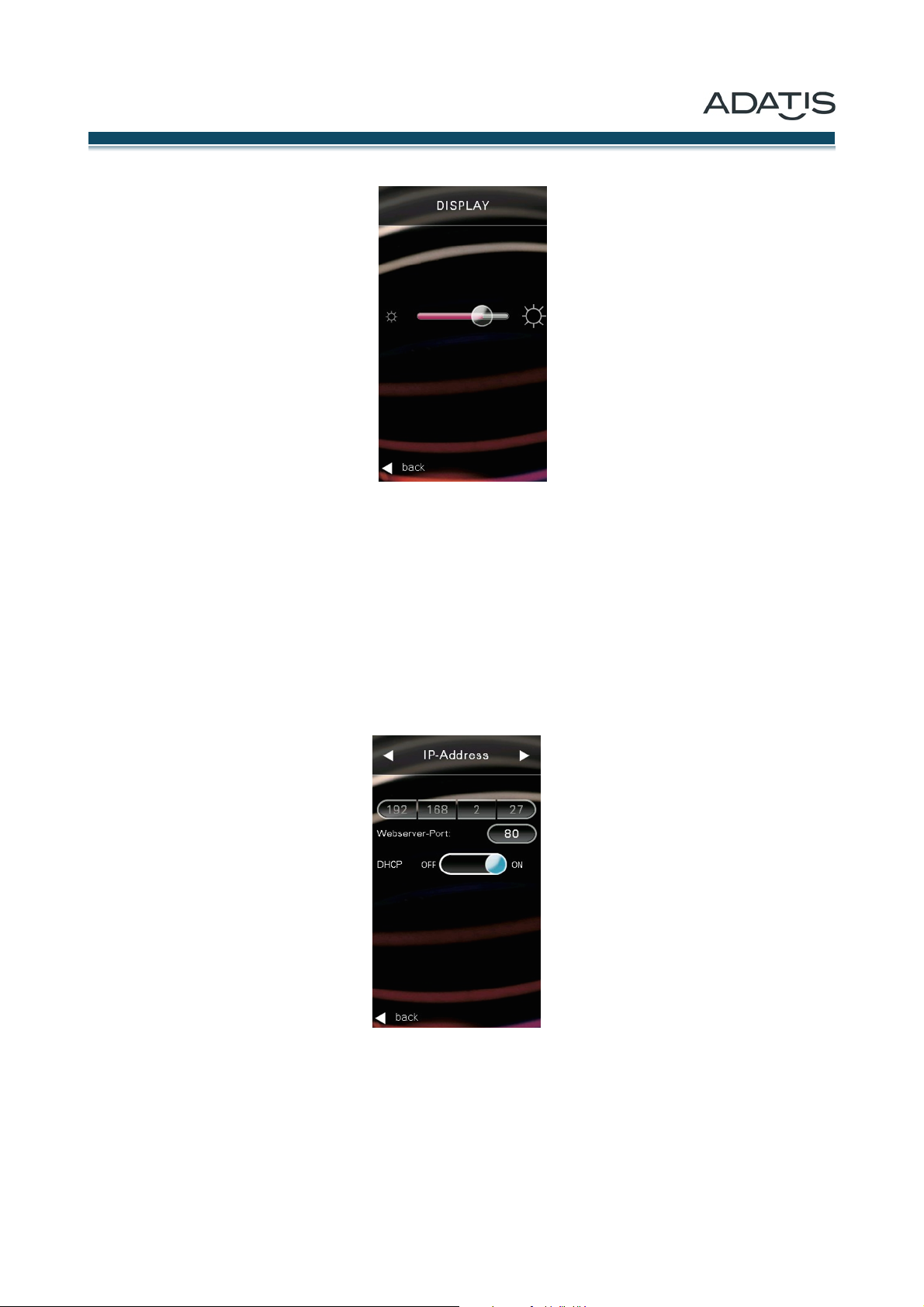
Mit dem Bedienknopf des Schiebers kann
die Displayhelligkeit nach eigenem Wunsch
reguliert werden, wobei das Display heller
wird, je weiter der Schiebeschalter an das
rechte Ende des angezeigten Balkens navi-
giert wird.
Mit dem ,zurück‘-Button kann man das
Menü verlassen und zum Auswahlmenü
zurückkehren.
IP-Adresse
Damit das Gerät im Netzwerk angesprochen und später
die Browser-Konfiguration durchgeführt werden kann,
muss die IP-Adresse des Gerätes eingestellt werden.
Die IP-Adresse wird in der Regel vom IT-Verantwortli-
chen des Unternehmens bereitgestellt.
Die Zuweisung der IP-Adresse kann grundsätzlich ma-
nuell oder automatisch über DHCP erfolgen.
Automatische Zuweisung: Eine automa-
tische Zuweisung der IP-Adresse erfolgt,
wenn der Schiebeschalter ,DHCP‘ unter
dem Menüpunkt ,IP-Adresse‘ auf ,DHCP
EIN‘ gesetzt wird. Die so automatisch
zugewiesene IP-Adresse kann im An-
schluss direkt in diesem Menüpunkt aus-
gelesen werden. Die Felder für die direkte
Eingabe sind in diesem Fall deaktiviert.
Manuelle Zuweisung: In der Schalterstellung ,DHCP
AUS‘ kann eine manuelle Eingabe der IP-Adresse vorge-
nommen werden. Dazu wird auf eine der Zahlengruppen
der IP-Adresse getippt. Es wird eine 10er-Tastatur ein-
geblendet, mit der die Zahlen eingegeben werden kön-
nen.
Der 10er-Block beinhaltet zudem eine Taste zur Korrek-
tur der Eingabe und eine ,OK‘-Taste zur Übernahme der
Eingabe. Wenn die ,OK‘-Taste betätigt wird, wird der
With the button on the slide the display
brightness can be regulated. The display is
brighter the further the slide switch is navi-
gated to the right end of the displayed bar.
With the ,back‘ button, you can exit the
menu and return to the selection menu.
IP address
To address the device in the network and later the
browser configuration can be completed, the IP address
of the device has to be adjusted.
The IP address is usually provided by the system admin-
istrator of your company.
Basically, the IP address can be assigned automatically
via DHCP or manually.
Automatic assignment: For the automatic
assignment of the IP address the slide
switch, which can be found in the menu
item ,IP-address‘ has to be set on ,DHCP
ON‘. The address which will be assigned
automatically will appear in this menu. The
address fields for the direct input are dis-
abled In this case.
Manual assignment: In the ,DHCP OFF‘ mode the IP
address can be entered manually. Therefore type
on one of the sets of numbers of the IP address. A 10-
key pad will be displayed with the numbers to be en-
tered.
The 10-key pad also includes a button to correct the in-
put and an ,OK‘ button to confirm the entry. If the ,OK‘
button is pressed, the 10-key pad disappears.
Adatis GmbH & Co. KG Version 1.000 Seite 8 von 25

10er-Tastaturblock wieder ausgeblendet. Zur
Eingabe einer vollständigen Adresse kann
von Zahlengruppe zu Zahlengruppe ge-
sprungen werden, wobei die 10er-Tastatur
nicht zwischendurch ausgeblendet werden
muss.
Weitere Einstellungen das Netzwerk betref-
fend können über den Menüpunkt IP-Adres-
se durch Blättern mit den Pfeiltasten, die im
oberen Displaybereich angezeigt werden,
erreicht werden.
Mit dem ,zurück‘-Button, kann man das
Menü verlassen und zum Auswahlmenü
zurück navigieren.
Zutrittskontrolle einrichten
Mitarbeiterdaten eingeben
WICHTIG: Damit Mitarbeitern Zutrittsrechte zugewiesen
werden können, müssen sie zunächst in der Zutrittskon-
trollliste der Browserkonfiguration eingetragen werden
(siehe Zutrittskontrolle S.21). Diese Liste kann auch ex-
tern bearbeitet werden und anschließend in das Gerät
geladen werden.
Enrollment
Bevor die Zutrittskontrolle eingesetzt werden kann,
muss der Benutzer oder dessen Karte dem System zu-
nächst bekannt gemacht werden. Diesen Vorgang
bezeichnet man als ,Enrollment‘.
Dazu muss das LCD-Konfigurationsmenü ,Enrollment‘
aufgerufen werden. Sofern das Gerät mit einer RFID
Option bestellt wurde, kann dies über die grüne Karte
erfolgen, die dann dem Lieferumfang beiliegt und be-
reits gespeichert wurde. Andernfalls ist im Lieferumfang
ein entsprechender PIN Code enthalten, der das Öffnen
des Menüpunktes ,Enrollment‘ ermöglicht.
Wenn das Gerät mit einer RFID-Option geordert wurde,
muss nach dem Öffnen der Enrollment-Seite über den
angezeigten Schiebeschalter zunächst die Art des ge-
wünschten Enrollments eingestellt werden.
To enter a full address you can jump from
group to group of numbers, so the 10-key
pad does not need to be hidden in be-
tween.
Further settings which are referring to the
network can be reached via the menu
item IP-address by using the arrow keys
which are displayed in the upper part of
the display.
With the ,back‘ button, you can exit the
menu and return to the selection menu.
Installing access control
Input of employee data
IMPORTANT: To assign access rights to the employees
they have to be listed at the access control list of the
browser configuration. (see Access Control page 21.
This list could also be modified external and be uploaded
to this or another device.
Enrollment
Before the access control can be used, the user has to
be introduced to the system. This process is known as
,enrollment‘. Therefore the LCD configuration menu ,En-
rollment‘ needs to be opened. If the device has been
ordered with the RFID-option this can been done with
the green card, which then is included in the delivery
content and already has been enrolled by the factory.
Otherwise the delivery content provides a PIN code,
which can be entered to open the configuration menu.
If the device has been ordered with the RFID-Option, the
displayed slide switch needs to be set to the requested
type of enrollment.
Adatis GmbH & Co. KG Version 1.000 Seite 9 von 25

Es wird zwischen zwei verschiedenen Enrollment-Typen
unterschieden:
RFID-Enrollment
Gesichts-Enrollment
RFID-Enrollment (Bestelloption)
Zum Einlernen einer neuen Ausweiskarte
wird diese, nach Öffnen der Enrollment
Seite und Einstellen des Schiebeschal-
ters in die entsprechende Position, vor
den Lesebereich des Gerätes gehalten.
Die Karte wird gespeichert und eine Lis-
te mit den zur Verfügung stehenden Per-
sonen, die vorher über den Webbrowser erfasst wur-
den, wird angezeigt. Über die Pfeiltasten kann die Karte
entsprechend zugewiesen werden. Sofern eine dem
System bereits bekannte Karte erneut eingelernt wer-
den soll, erfolgt die Mitteilung, dass diese Karte bereits
im System gespeichert ist.
Gesichts-Enrollment
Allgemeines
Das FaceEntry verwendet kombinierte 2D/3D-Algorith-
men, um bei der Gesichtserkennung eine besondere
Leistung bezüglich Geschwindigkeit und Trennungs-
schärfe zu erlangen.
Grundsätzlich kann das Gerät in zwei unterschiedlichen
Betriebsmodi arbeiten: 2D und 2D+3D (Bestelloption)
Modus 1 - 2D Identifikation: Die Gesichter werden
direkt aus 2D-Infrarotbildern identifiziert. Diese Me-
thode wird empfohlen, wenn Sie eine sehr schnelle
Erkennungsgeschwindigkeit wünschen und wenn die
Sicherheitsansprüche nicht übermäßig groß sind.
Modus 2 - 2D Identifikation + 3D Validierung: Ne-
ben der Identifizierung der Gesichter durch die 2D-
Methode werden die 3D-Konturen der Person abge-
tastet und verglichen. So wird sichergestellt, dass die
Erkennung nicht überlistet werden kann (z. B. durch
ein vorgehaltenes Passfoto). Dem Vorteil der zusätzli-
chen Sicherheit steht der Nachteil einer langsameren
Erkennungsrate gegenüber.
A distinction is made between two different types of
enrollment:
RFID-Enrollment
Face-Enrollment
RFID Enrollment (ordering option)
To introduce a new identification card it
has to be held in front of the read range
of the device, after the enrollment side
has been opened and the slide switch
has been adjusted to RFID enrollment.
The card is stored and a list of available
contacts, which need to be registered
via the web browser in advance, appears. With the arrow
keys the card can be assigned to a contact. If the system
already knows a card which shall be introduced again,
the information is given that this card has already been
enrolled.
Face Enrollment
General
The FaceEntry device uses a combination of 2D/3D algo-
rithms to achieve a high performance in terms of speed
and security.
Basically the device can be run in two different modes:
2D and 2D+3D (ordering option)
Mode 1 - 2D identification: Faces are directly identi-
fied from 2D infrared images. This method is recom-
mended if a fast recognition is preferred and if no extra
security demands against imposters exist.
Mode 2 - 2D identification + 3D validation : The 2D
method is combined with a 3D scan of the person‘s
face. This combination ensures that the device only
identifies real persons and makes it impossible to
grant access to intruders by holding a photography in
front of the camera. The advantage of the additional
security is offset by the disadvantage of a slow detec-
tion rate.
Adatis GmbH & Co. KG Version 1.000 Seite 10 von 25
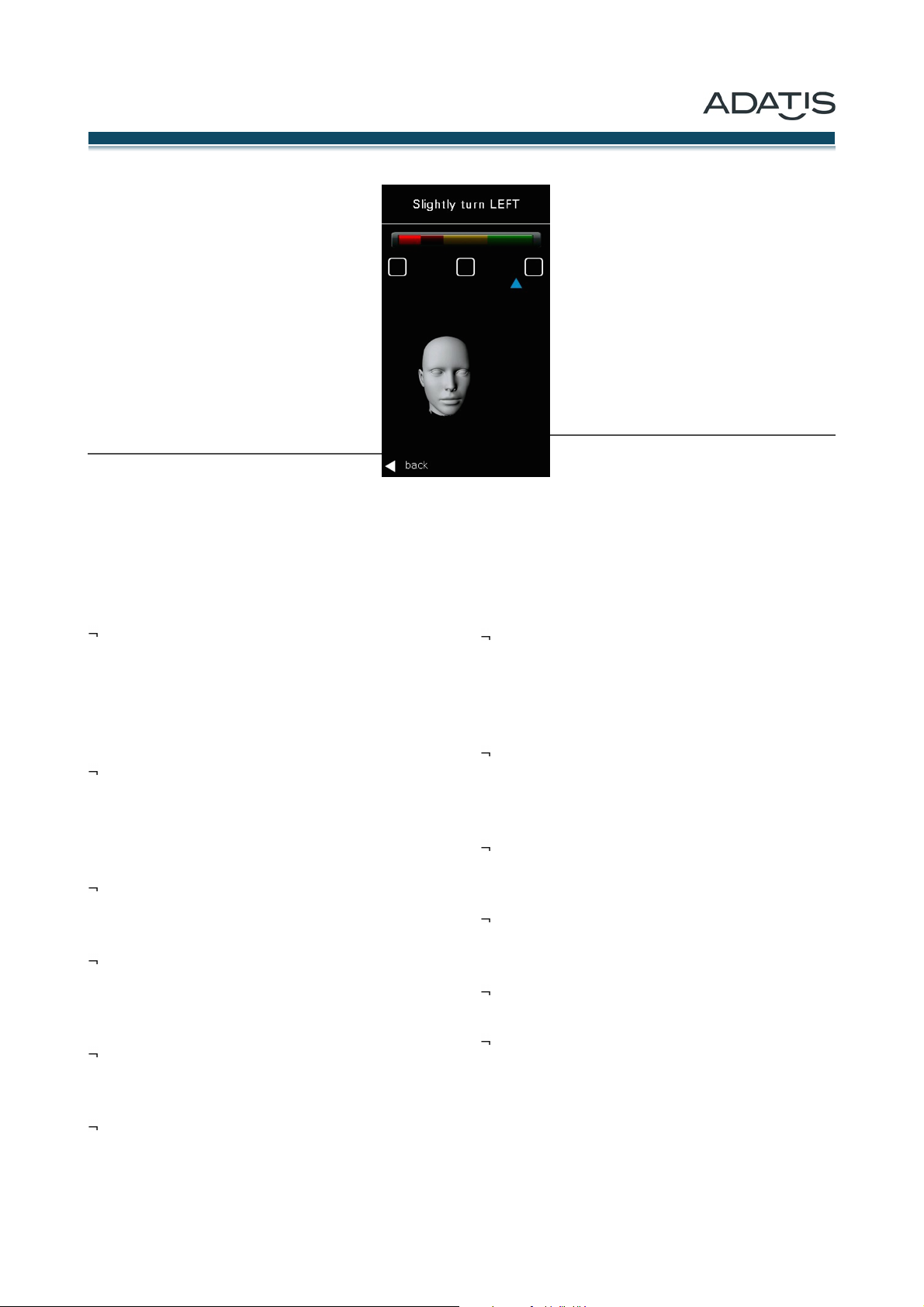
Zur Durchführung des Gesichtsenrollments
muss der Schiebeschalter in die Stellung
,Gesichtsenrollment‘ geschoben werden,
sofern das Gerät mit RFID-Option bestellt
wurde. Andernfalls kann direkt mit dem
Enrollment begonnen werden.
Positionierung und Ablauf des Enroll-
ment
Die Texthinweise im oberen Displaybereich
geben Hilfestellung bei der Positionierung
des Gesichtes vor dem Gerät.
Der Einlernvorgang dient auch dazu, den ungefähren
Abstand zur späteren Benutzung der Gesichtserkennung
kennenzulernen. Die zu registrierende Person sollte wie
folgt angeleitet werden:
Sie sollte auf das Display blicken und den Kopf leicht
nach links drehen, wenn die Registrierung beginnt.
Dabei sollte der Kopf in dieser Position leicht rotiert
werden. Wenn ein optimales Bild in dieser Perspekti-
ve gefunden wurde, wird ein Haken in der linken
Checkbox gesetzt.
Nach einer entsprechenden Meldung des Gerätes
sollte der Kopf langsam zur Mitte gedreht und der
Vorgang in dieser Position wiederholt werden. Nach
erfolgreicher Aufnahme wird ein Haken in der mittle-
ren Checkbox gesetzt.
Um den Haken in der dritten Checkbox zu setzen,
wird zuletzt eine Registrierung des Gesichtes benö-
tigt, bei der der Kopf leicht nach rechts rotiert wird.
Ist der Abstand vom Gerät zu groß, können nicht aus-
reichend Merkmale für die Erkennung gewonnen
werden. In diesen Fällen erscheint der Texthinweis
,Näher herantreten‘.
Befindet sich umgekehrt das Gesicht zu nahe am
Gerät, wird der Hinweistext ,Weiter zurück‘ ausgege-
ben.
Bei einer korrekten Position vor dem Gerät erscheint
keine Textausgabe und die Haken in den Checkboxen
werden entsprechend gesetzt.
For the face enrollment the slide switch
needs to be set to the position ,face en-
rollment‘, if the device has been ordered
with an RFID Option. Otherwise the en-
rollment process can be started directly.
Positioning and enrollment process
The text references in the upper display
area are providing assistance for the cor-
rect positioning of the face in front of the
device.
This learning process is also used to get to know the
approximate distance for the subsequent use of face
recognition. The person that should be registered should
be instructed as follows:
The person should look at the screen and turn the
head slightly to the left when the registration starts.
Here, the head should be slightly rotated in this posi-
tion. If an optimal picture was found in this perspec-
tive, a hook is placed in the left checkbox.
Upon notification of the device the head should be
rotated slowly to the centre and the procedure should
be repeated in this position. If successful, a check
mark is placed in the middle checkbox.
In order to set the hook in the third checkbox a regis-
tration of the face is required in which the head is
slowly rotated to the right.
If the distance from the device is too large, not enough
features can be recovered for recognition. In these
cases, the text message will appear ,Step closer‘.
Is inversely the face too close to the unit, the message
,Step back‘ is issued.
With a proper position in front of the unit, no message
is sent and the respective hooks will be placed in the
checkboxes.
Adatis GmbH & Co. KG Version 1.000 Seite 11 von 25

Im Anschluss erscheint die Meldung, dass zur Opti-
mierung weitere Aufnahmen gemacht werden, der
Kopf sollte hierbei weiter leicht gekreist werden.
Insgesamt dauert der Vorgang ca. 20-30 Sekunden
Wenn der Fortschrittsbalken das Ende erreicht hat und
die Haken in allen drei Checkboxen gesetzt wurden, ist
das Enrollment abgeschlossen.
Die Person wird gespeichert und eine Liste mit den
zur Verfügung stehenden Personen, die vorher über
den Webbrowser erfasst wurden, wird angezeigt. Über
die Pfeiltasten kann das Gesicht entsprechend zugewie-
sen werden. Der jeweilige Eintrag erhält durch das En-
rollment automatisch einen Haken bei ,Zutritt mit Ge-
sicht‘. Sofern vergessen wurde, den Mitarbeiter vor
Beginn des Enrollments in der Zutrittskontrolliste des
Webbrowsers zu erfassen erscheint die Fehlermeldung
,Es ist kein Enrollment freigeschaltet‘.
Wird das Gerät in Verbindung mit der Adatis Manage-
mentsoftware ,FaceAdmin‘ im Servermodus betrieben,
ist vor dem Enrollment in der Managementsoftware das
Enrollment für die betreffenden Datensätze frei zuschal-
ten. Für weitere Informationen wird auf die Dokumenta-
tion zum ,FaceAdmin‘ verwiesen.
Nach Abschluss eines Enrollments kann direkt eine wei-
tere Person enrollt werden.
Zutrittskontrolle anwenden
Das FaceEntry-XS Gerät bietet für den Bereich der Zu-
trittskontrolle folgende Technologien an, die zum Zutritt
genutzt werden können:
Gesichtserkennung ist ein biometrisches Verfahren, bei
dem die zwei- bzw. dreidimensionale Form des Gesich-
tes erfasst wird. Biometrische Verfahren erfordern kei-
nen Ausweis und sind deshalb besonders sicher, da ein
Verlust oder Diebstahl entfällt. Gesichtserkennung bietet
darüber hinaus Vorteile durch den Komfort (Bedienung
ohne eine freie Hand) und die Berührungslosigkeit
(Hygiene).
RFID (Bestelloption) ist eine moderne Chipkartentech-
nologie, die ebenfalls berührungslos arbeitet. Durch Ver-
schlüsselungstechniken wird eine hohe Sicherheit er-
reicht. In Zukunft werden auch Handys nach dem vorlie-
genden Standard NFC arbeiten und können dann als
Ausweis dienen.
At the end the message appears that for optimising
further recordings are made. The head should still be
slightly rotated.
The progress will last about 20-30 seconds in total.
When the progress bar reaches the end and the hooks
were set in all three checkboxes, the enrollment is com-
plete.
The person will be stored and a list of available contacts
that have been acquired via the web browser, will be
displayed. With the arrow key the face image can be
assigned to the corresponding contact. The check
,access via face‘, is automatically set at the respective
entry in the access control list. If it has been forgotten to
register the person in the access control list of the web
browser, the the error message ,No enrollments en-
abled‘ occurs.
If the device is operating in server mode in conjunction
with the Adatis management software ,FaceAdmin‘, the
enrollment has to be unlocked for these contacts in the
browser. For more information, please see he documen-
tation for the ,FaceAdmin‘.
After completing an enrollment a new one can be done
directly.
Using access control
The FaceEntry-XS device offers for the field of access
control three technologies that can be used for entrance
authorisation:
Face recognition is a biometric method, in which the
two- respectively three-dimensional shape of the face is
detected. Biometric methods do not require any identifi-
cation card and are therefore extremely safe because a
loss or theft is eliminated. Face detection also offers the
advantages of convenient (operation without a free hand)
and touchless (hygienic) operation.
RFID (ordering option) is a modern smart card technol-
ogy, which also works without contact. By encryption
techniques high security is achieved. In the future, mo-
bile phones will work according to the present standard
NFC and can then be used as identification.
Adatis GmbH & Co. KG Version 1.000 Seite 12 von 25

PIN-Code ist ein recht einfaches Verfahren, bei dem die
Kenntnis einer Zahlenfolge als Berechtigung dient. Da
die Zahlenfolge auch geraten oder ausprobiert werden
kann, ist hier die Sicherheitsstufe relativ gering.
Zutritt via Gesichtserkennung
Nach der Durchführung des Enrollments und der Zuord-
nung der Mitarbeiterdaten in der Zutrittskontrollliste des
Browsers ist die Gesichtserkennung direkt einsetzbar.
Ausgehend vom Grundzustand (= Startbildschirm) des
Gerätes erfolgt die Gesichtserkennung automatisch.
Dazu sucht das Gerät im Sichtbereich der
Kamera nach dem Vorhandensein von
Gesichtern.
Wird ein Gesicht im Bereich der Kamera
gefunden, so ändert sich die Farbe des
Gesichtes in der Mitte des Bildschirmes
von weiß nach blau. Wird ein Gesicht in
ausreichender Größe gefunden, versucht
das Gerät, das Gesicht zu identifizieren.
Durch Antippen des Gesichtes gelangt
man in den Menüpunkt ,Gesichtserken-
nung‘, über den ebenfalls Zutritt erlangt
werden kann, wenn das Gerät, durch verschiedene
Kopfbewegungen, die auf dem Bildschirm nachgestellt
werden, eine bereits enrolltes Gesicht regist-
riert.
Bei einer erfolgreichen Gesichtserkennung
wird für eine feste Zeit ein Bestätigungs-
bildschirm angezeigt, der eine Grafik oder
ein optional zu hinterlegendes Bild (siehe
Zutrittskontrolle S.21 und den Hinweis
,ZUTRITT‘ anzeigt. Danach wird wieder
zum Startbildschirm zurückgeschaltet.
PIN code is a fairly simple process in which the know-
ledge of a number sequence is used as a permission. As
the sequence of numbers may also be guessed or tried,
the security level here is relatively low.
Access via face recognition
After the implementation of enrollment and the assign-
ment of the employee data at the access control list, the
face recognition can be directly used.
Starting from the basic mode of the device (= start
screen), the face recognition works automatically. There-
fore, the device is searching for the pres-
ence of a face in the viewing area of the
camera.
If a face is found in the range of the
camera, the colour of the face in the mid-
dle of the screen turns from white to
blue. If a face is found in sufficient size,
the unit attempts to identify the face.
A click on the face leads you to the menu
item ,Face recognition‘. Via this menu the
access can be also obtained, when the
unit registers an already enrolled face. The
head movements therefore made are imitated on the
screen.
If the device recognises a face success-
fully, a confirmation screen is displayed for
an adjustable time containing a graphic or
an image which can be stored optionally
(see Access Control page 21 and the mes-
sage ,ACCESS‘. After that, the start screen
appears again.
Adatis GmbH & Co. KG Version 1.000 Seite 13 von 25
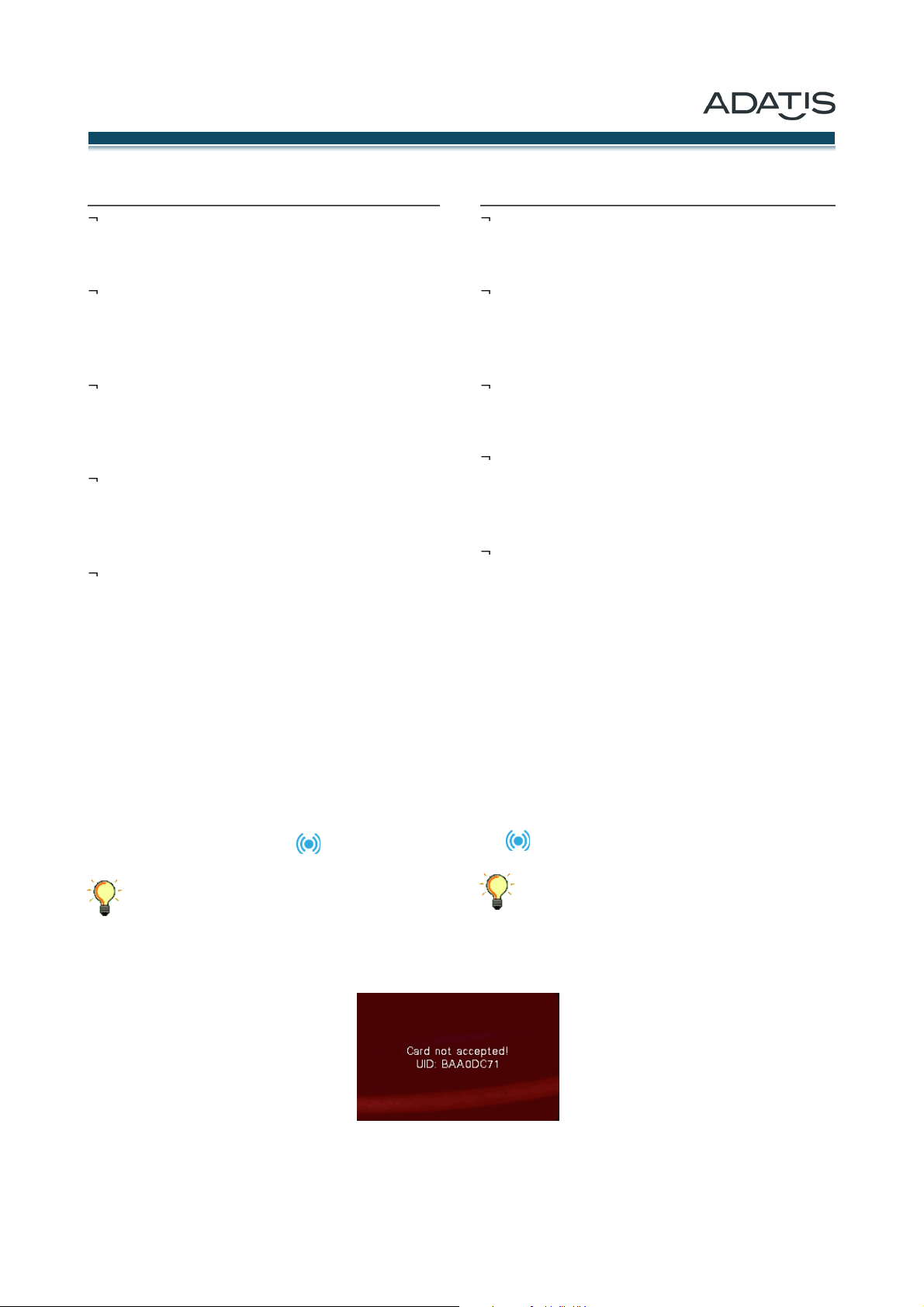
Tipps für eine schnelle Erkennung
Der richtige Abstand vom Gerät beträgt ungefähr eine
Armlänge: Dazu kann man den Daumen mit ausge-
strecktem Arm auf den Rand des Gerätes legen.
Man sollte möglichst senkrecht in die Kamera
oberhalb des Displays schauen. Dazu ist es meist er-
forderlich, den Kopf leicht zu senken, da das Gerät
zum Größenausgleich etwas tiefer montiert wird.
Schnelle Änderungen der Gesichtsmimik oder der
gesamten Position oder ein vom Enrollment abwei-
chender Gesichtsausdruck verhindern eine zügige
Erkennung.
Auch Sprechen kann die Erkennung verhindern, da die
Anspannung der Gesichtsmuskeln die 3D-Form ver-
ändern, sodass sich keine hinreichende Übereinstim-
mung mit den gespeicherten Merkmalen ergibt.
Leicht kreisende Bewegungen mit der Nasenspitze
erleichtern das Auffinden geeigneter Positionen oder
Verminderung von Reflexionen bei Brillenträgern. Bei
Brillenträgern treten öfter starke Reflexionen der IR-
Beleuchtung auf, die eine Augendetektion verhindern.
Hier sollte eine andere Kopfneigung ausprobiert wer-
den
Zutritt via RFID (Bestelloption)
Das Gerät verhält sich in Bezug auf den Zutritt via RFID-
Karte wie ein herkömmlicher Kartenleser. Die Zugangs-
karte wird einfach vor dem mit dem RFID-Symbol ge-
kennzeichneten Bereich gehalten .
Die Karte braucht nicht auf das Gerät gelegt zu
werden, sondern wird in einem Abstand von 1
bis 3 cm vom Gerät erkannt.
Wird eine eingelernte und zugewiesene Karte erkannt,
so wird der Zutritt gewährt.
Wird eine unbekannte Karte vor den
Leser gehalten, erscheint die Bild-
schirmmeldung ,Karte nicht akzeptiert‘
und die entsprechende UID der Karte.
Tips for rapid identification
The right distance from the device is about an arm's
length: Therefore put the thumb of an outstretched
arm on the edge of the device.
You should look vertically at the camera above the dis-
play. For this purpose it is usually necessary to lower
the head slightly, as the device is mounted slightly
lower for size compensation.
Rapid changes in the facial expressions or the whole
position or an enrollment deviating expression im-
pedes the rapid recognition.
Also talking can prevent the detection, as the tension
of the face muscles changes the 3D-shape, so that no
sufficient match results with the stored characteristics
are found.
Light circular movements with the tip of the nose fa-
cilitate the identification of suitable positions and re-
duce reflections caused by glasses. For wearer of
glasses the reflection of IR illumination is often
stronger, this could lead to a prevention of the eye
detection. In this case another head tilt should be tried.
Access via RFID (ordering option)
The device behaves in relation to the access via RFID
card like a conventional card reader. The access card is
held just in front of the field marked with the RFID sym-
bol .
The card does not need to be placed on the de-
vice, but will be detected at a distance of 1 to 3
cm from the device.
Is an enrolled card detected, the access is granted.
If an unknown card is held in front of the
reader, the screen message ,card not
accepted‘ and the corresponding UID of
the card appears.
Adatis GmbH & Co. KG Version 1.000 Seite 14 von 25

Tritt der Fall ein, dass die Karte zwar
dem System bekannt ist, aber zum Zu-
tritt gesperrt ist (Haken in der Zutritts-
kontroll-Liste fehlt), wird dies durch eine
entsprechende Bildschirmmeldung an-
gezeigt.
Zutritt via PIN-Code
Während der Zutritt per RFID den Besitz der korrekten
Karte voraussetzt, ist beim Zutritt via PIN-Code die
Kenntnis des korrekten Codes erforderlich.
Durch Anklicken des PIN-Code Icons in der
unteren linken Ecke des Bildschirmes wird
eine 10er-Tastatur eingeblendet. Eine Fehlein-
gabe kann mit der Taste ,Korr‘ rückgängig ge-
macht werden. Die Eingabe wird durch Betätigung der
Taste ,OK‘ beendet.
Ist der eingegebene Code korrekt, wird der Zutritt ge-
währt.
Wird ein falscher Code eingegeben,
wird für 2 Sekunden eine Mitteilung
angezeigt, dass der Code nicht zum
Zutritt berechtigt.
Tritt der Fall ein, dass der PIN-Code
zwar in der Zutrittskontrollliste einge-
geben wurde, aber der Haken bei PIN-
Code nicht gesetzt wurde, erscheint
dieselbe Bildschirmmeldung.
Is the card indeed known to the system,
but access is blocked (tick in the access
control list is missing), this is indicated
by a respective message on the screen.
Access via PIN code
While access via RFID requires the possession of the
correct card, the access via a PIN code requires to know
the correct code.
By clicking on the PIN icon in the lower left
corner of the screen, a 10-key keyboard is dis-
played. A mistake can be undone with the but-
ton ,Corr‘. The entry is completed by pressing
the ,OK‘ button.
If the code is entered correctly, the access is granted.
If an incorrect code is entered, there is a message for 2
seconds, that the code is not entitled to
access.
In the case that the PIN code is entered in
the access control list, but the check is
not set for PIN code, this is indicated by
the same message on the screen.
Adatis GmbH & Co. KG Version 1.000 Seite 15 von 25

Mehrstufiger Zutritt
Durch Kombination verschiedener Berechtigungen wie
Biometrie, Karte und PIN-Code kann ein 1- bis 3-stufiger
Zutritt erfolgen. Ist per Webbrowser der mehrstufige
Zutritt für einen Benutzer eingerichtet, müssen die Be-
rechtigungen in beliebiger Reihenfolge präsentiert wer-
den. Bildschirmmitteilungen fordern den Benutzer ent-
sprechend auf, sich mit dem nächsten Ausweis zu iden-
tifizieren, um Zutritt zu erlangen. Ist beispielsweise der
2-stufige Zutritt per Karte und PIN-Code für einen Be-
nutzer eingerichtet, so ist dem Benutzer freigestellt, sich
zunächst mit PIN-Code oder Karte auszuweisen. Das
Gerät wird den Benutzer dann entsprechend auffordern,
die zweite, fehlende Berechtigung zu präsentieren, be-
vor der Zutritt erfolgen kann.
Während beim 1-stufigen Zutritt nur einer von 3 mögli-
chen Ausweisarten erforderlich ist, gibt es beim 2-stufi-
gen Zutritt entsprechend 3 mögliche Kombinationen.
Beim 3-stufigen Zutritt sind alle 3 Ausweismöglichkeiten
gefordert.
Multilevel access
By combining different credentials such as biometrics,
card and PIN code, a 1- to 3-level access can be realized.
If the multi-level access for a user is set at the browser
the credentials must be presented in any order. Screen
messages prompt the user accordingly to identify with
the next credential to gain entry.
For example, if the 2-level access via card and PIN is set
up for a user, the user is free to initially be recognized by
PIN code or card. The unit will then prompt the user ac-
cordingly to present the second, missing credential be-
fore access is granted.
While only one of the three possible credential types is
required in 1-level access, there are corresponding three
possible combinations at 2-level access.
With a 3-level access all three credentials are required.
Adatis GmbH & Co. KG Version 1.000 Seite 16 von 25

Erweiterte Konfiguration per Browser
Die vollständige Konfiguration des Gerätes erfolgt mit
Hilfe eines Web-Browsers. Dazu verfügt das Gerät über
einen eingebauten HTTP-Server. Die Konfiguration ist in
verschiedene Menüs unterteilt, für die jeweils entspre-
chende Webseiten zur Verfügung stehen.
Um die komfortable Konfiguration per Webbrowser nut-
zen zu können, muss das Gerät mit einer für das Netz-
werk gültigen IP-Adresse konfiguriert worden sein.
Weiterhin muss der PC, auf dem der Webbrowser läuft
und der für die Konfiguration genutzt werden soll, im
gleichen Netzwerk angeschlossen sein, so dass die IP-
Adresse des Gerätes erreichbar ist.
Grundsätzlich werden Änderungen nur nach
Betätigung der jeweils zugeordne-
ten ,Setzen‘-Taste übernommen.
Werden Seiten ohne ,Setzen‘ ver-
lassen erscheint eine entsprechen-
de Fehlermeldung.
Es kann daraufhin entschieden
werden, ob die gemachten Einga-
ben durch Drücken der ,Verwerfen‘-
Taste gelöscht, oder durch Betätigen der ,Setzen‘-Taste
bestätigt werden sollen.
Extended configuration via browser
The complete configuration of the device is done by
using a web browser. For this purpose, the device has a
built-in HTTP server. The configuration is divided into
different menus, for each respective websites are avail-
able.
To use the convenient configuration via a web browser,
the device must have been connected to the Local Area
Network (LAN) and a valid IP address for the network
must have been configured as described in the previous
chapter. Furthermore the PC, on which the browser is
running and which will be used for the configuration, has
to be connected in the same network, so that the IP
address of the device is achievable.
Basically, changes are applied only after
pressing the respective assigned
,Set‘ button. If pages are left without
,Set‘, a screen message appears.
It may be decided if the information
provided should be confirmed by
pressing the key ,Set‘ or if it should
be deleted by pressing the button
,Cancel‘.
Adatis GmbH & Co. KG Version 1.000 Seite 17 von 25
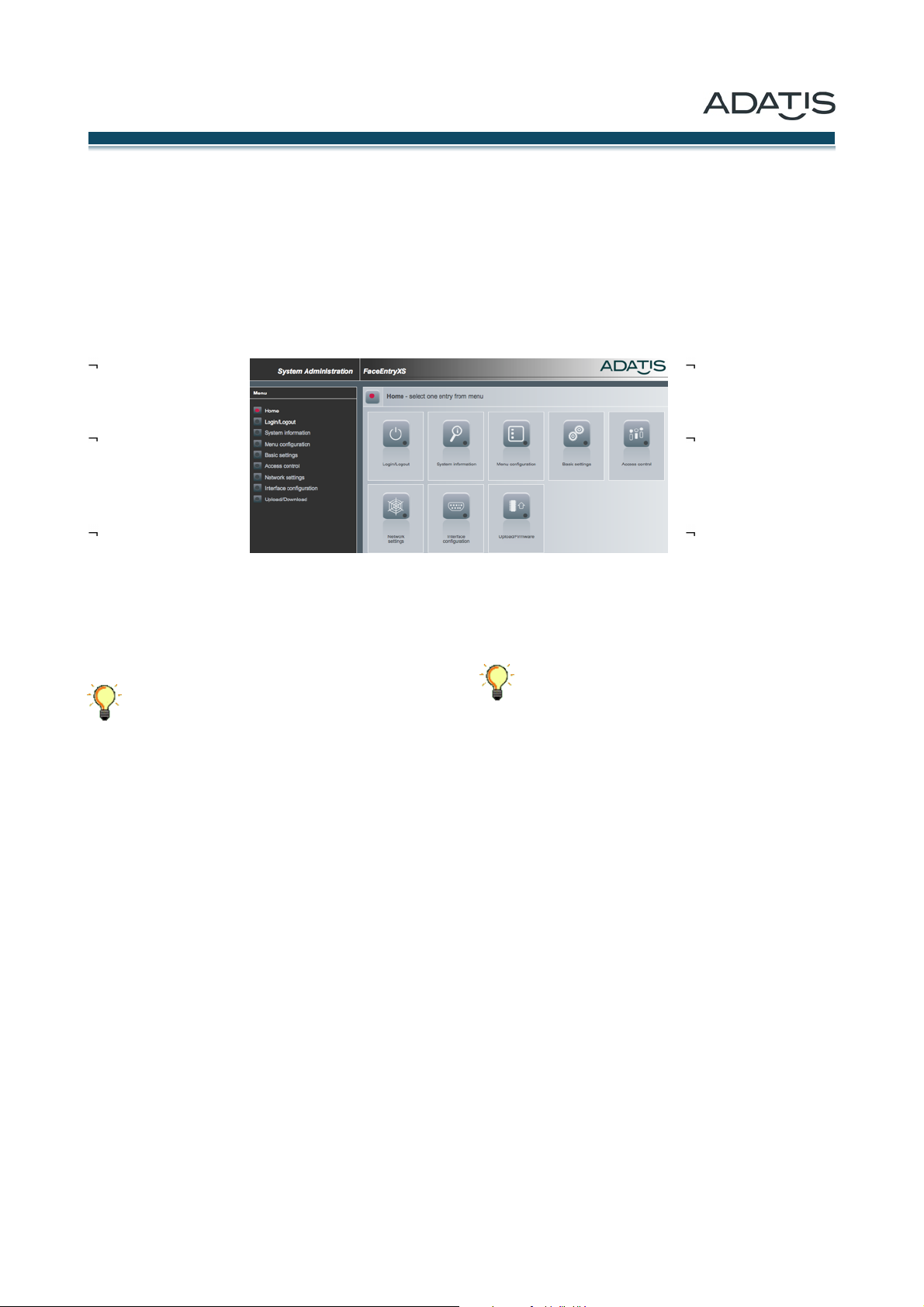
Home-Bildschirm
Beim ersten Aufruf des Browsers und der Eingabe der
IP-Adresse des zu konfigurierenden Gerätes erscheint
die Homepage des Gerätes.
Der grundsätzliche Aufbau des Bildschirms für alle Me-
nüs besteht aus folgenden Elementen:
Leiste am oberen
Bildrand mit Firmen-
logo
Tree-Leiste am lin-
ken Rand mit der
hierarchischen Dar-
stellung aller Menüs
Hauptfenster für die
Konfigurations-Me-
nüs
Die Konfigurationsmenüs können entweder über die
Icons im Fenster oder über den Tree ausgewählt wer-
den.
Die folgenden Beschreibung stellt keine voll-
ständige Dokumentation der Browserkonfigura-
tion dar, da sich die Menüs im Zuge der Weiter-
entwicklung der Firmware ändern können.
Um Hilfestellung bei der Browserkonfiguration zu ge-
ben, werden sogenannte ,Tool-Tipps‘ eingeblendet: Posi-
tioniert man die Maus für 2 Sekunden auf einem Menü-
punkt, wird ein kleines Fenster mit einer Erläuterung zu
diesem Punkt eingeblendet. Damit passt sich die Do-
kumentation automatisch an den Funktionsumfang der
Firmware des Gerätes an.
Home screen
By opening the browser and entering the IP address of
the client device for the first time. the website of the
device appears.
The basic design of the screen for all menus consists of
the following elements:
Bar at the top of the
screen with a company
logo
Tree-bar on the left
with the hierarchical
representation of all
menus
Main window for the
configuration menus
The configuration menus can be selected either by using
the icons in the window or on the tree.
The following description does not constitute a
full documentation of the browser configuration,
as the menus may change in the course of fur-
ther development of the firmware.
To assist in the browser configuration, so-called ,tool
tips‘ appear: Positioning of the mouse for 2 seconds on a
menu item, a small window with an explanation on this
point appears. Thus, the documentation automatically
adapts to the capabilities of the device firmware.
Adatis GmbH & Co. KG Version 1.000 Seite 18 von 25

Login/Logout
Administrator Passwort
Die Browserkonfiguration kann in diesem Menü durch
ein Passwort geschützt werden, um die Geräteeinstel-
lungen vor unberechtigten Änderungen zu schützen.
Das Passwort sollte sorgfältig aufbewahrt werden, da
bei Verlust des Passwortes nicht mehr auf die Browser-
konfiguration zugegriffen werden kann.
Besondere Karten
Die grüne und rote RFID-Karte, die sich im Lieferumfang
des Gerätes befinden, sofern das Gerät mit RFID-Option
geordert wurde, dienen dazu, die LCD-Konfiguration
bzw. die Enrollmentseiten zu öffnen. Die Zuweisung der
Karten zu diesen Sonderfunktionen wird im Werk vorge-
nommen.
Sollen andere Karten für diese Funktion eingesetzt wer-
den, so kann man die Zuordnung wie folgt ändern:
Möglichkeit 1: Zunächst werden die beiden UID-Ein-
träge gelöscht. Betätigt man dann die Schaltfläche
,Setzen‘, wird die Kartenerkennung für das Öffnen der
LCD-Konfiguration und der Enrollmentseiten gestartet.
Dann muss als erstes die grüne Karte für die Enroll-
mentseiten vor den Leser des Gerätes gehalten wer-
den. Es erscheint eine Meldung, sobald die Karte er-
kannt wurde. Dann muss die rote Karte für die LCD-
Konfiguration vor den Leser gehalten werden. Damit
sind zwei neue UIDs eingetragen und das Gerät funk-
tioniert wieder normal. Um die neuen UIDs im
Browser angezeigt zu bekommen, muss die Browser-
Seite neu geladen werden.
Möglichkeit 2: Die UIDs für die beiden besonderen
Karten werden in die entsprechenden Felder eingetra-
gen. Die manuelle Eingabe der UIDs birgt immer die
Gefahr der Falscheingabe. Daher ist Möglichkeit 1
stets zu bevorzugen.
Login/Logout
Password protection
The browser configuration can be protected by a pass-
word, so no unauthorized changes can be done. How-
ever the password can be changed in this menu.
The password should be kept with care, as with a lost
password the browser configuration can not be
accessed anymore.
Special RFID cards
The green and the red RFID card, which are part of the
delivery content if the device has been ordered with
RFID-Option, can open the LCD configuration or enroll-
ment menus. The assignment to these special functions
was already done at the factory.
If other cards should be used for these functions the
assignment can be changed as follows:
Option 1: First, the two UID entries are deleted. Press-
ing then the ,Set‘ button, the card detection system
for opening the configuration and enrollment menus is
started. Firstly the green card to open the enrollment
menu has to be put in front of the reader of the device.
A message will appear if the card has been detected.
Then the red card to open the LCD configuration has
to be put in front of the reader. Thus, two new UIDs
are entered and the unit will operate normally. To dis-
play the new UIDs in the browser the browser page
has to be reloaded.
Option 2: The UIDs for the two special cards can be
entered manually in the appropriate fields. Manual
entry of the UIDs always carries the danger of incor-
rect entry. Therefore, option 1 has always to be pre-
ferred.
Adatis GmbH & Co. KG Version 1.000 Seite 19 von 25

Systemstatus
Das Systemstatus-Menü ist in die Bereiche Systemda-
ten und Systemprotokoll gegliedert.
Die Systemdaten enthalten Informationen zum Geräte-
typ, der Hardware-Adresse und zur Version der Firmwa-
re. Zu Servicezwecken können außerdem eingebaute
Hardwarekomponenten angezeigt werden.
Bitte kontaktieren Sie zu Fragen des Systemprotokolls
Ihren Systemadministrator oder IT-Verantwortlichen.
Menü-Anpassungen
Das Erscheinungsbild und die Beschriftung des LCD-
Bildschirmes kann durch Eingaben auf dieser Seite an
die persönlichen Präferenzen angepasst werden.
Grundeinstellungen
Alle allgemeinen Geräteeinstellungen wurden unter die-
sem Menü zusammengefasst.
Sprachauswahl: Das Gerät unterstützt neben der
werkseitig eingestellten Sprache ,Deutsch‘ auch engli-
sche und französische Menüs.
Datum/Zeit: Das Gerät verfügt intern über eine Echtzei-
tuhr, die gepuffert auch bei Stromausfall oder beim
Transport des Gerätes längere Zeit (mehr als 1 Jahr)
weiterläuft nd die gewählten Einstellungen behält.
LCD: Die Displayhelligkeit des Gerätes kann über diesen
Punkt eingestellt werden. Wie bereits erwähnt, ist es
jedoch empfehlenswert, diese Einstellung direkt über
den LCD Bildschirm vor Ort nach Montage des Gerätes
vorzunehmen.
Zutrittskontrolle: Mit dem Schiebeschalter ,Toleranz
Gesicht‘ kann die Toleranz eingestellt werden, mit der
Abweichungen zu den gespeicherten Aufnahmen des
Gesichtes akzeptiert werden. Dem Vorteil einer zusätzli-
chen Sicherheit durch erhöhte Genauigkeit, wenn der
Schiebeschalter auf die linke Seite geschoben wird,
steht der Nachteil einer langsameren Erkennungsrate
gegenüber. Je weiter der Schiebeschalter an das rechte
Ende des Balkens geschoben wird, desto schneller ar-
beitet die Gesichtserkennung.
System information
The system information menu is divided into the areas of
system data and system log.
The system data contain information about the device
type, the hardware address and software version of the
firmware. For service purposes, the built-in hardware
components may be displayed.
Please contact your system administrator for questions
regarding the syslog protocol.
Menu configuration
On this page the appearance and the caption of the LCD
screen can be adjusted with input of your personal pref-
erences .
Basic settings
All general device settings have been grouped under this
menu.
Language selection: The device supports not only Ger-
man but also English and French menus.
Date/Time: The device has an internal real-time clock,
buffered and even continues (more than 1 year) in case
of power failure or during transport.
LCD: The display brightness of the device can be ad-
justed via this menu item. As already mentioned, how-
ever, it is recommended to do this setting directly on the
LCD screen after the device has been installed.
Access Control: With the slide switch the tolerance,
that indicates which deviations from the stored images
are accepted, can be adjusted. The advantage of addi-
tional security through increased accuracy, when the
switch is pushed to the left side, is linked with the dis-
advantage of a slower detection rate. The further the
slide switch is slid to the right end of the bar, the faster
the face detection works.
Adatis GmbH & Co. KG Version 1.000 Seite 20 von 25
Table of contents
Popular Security System manuals by other brands
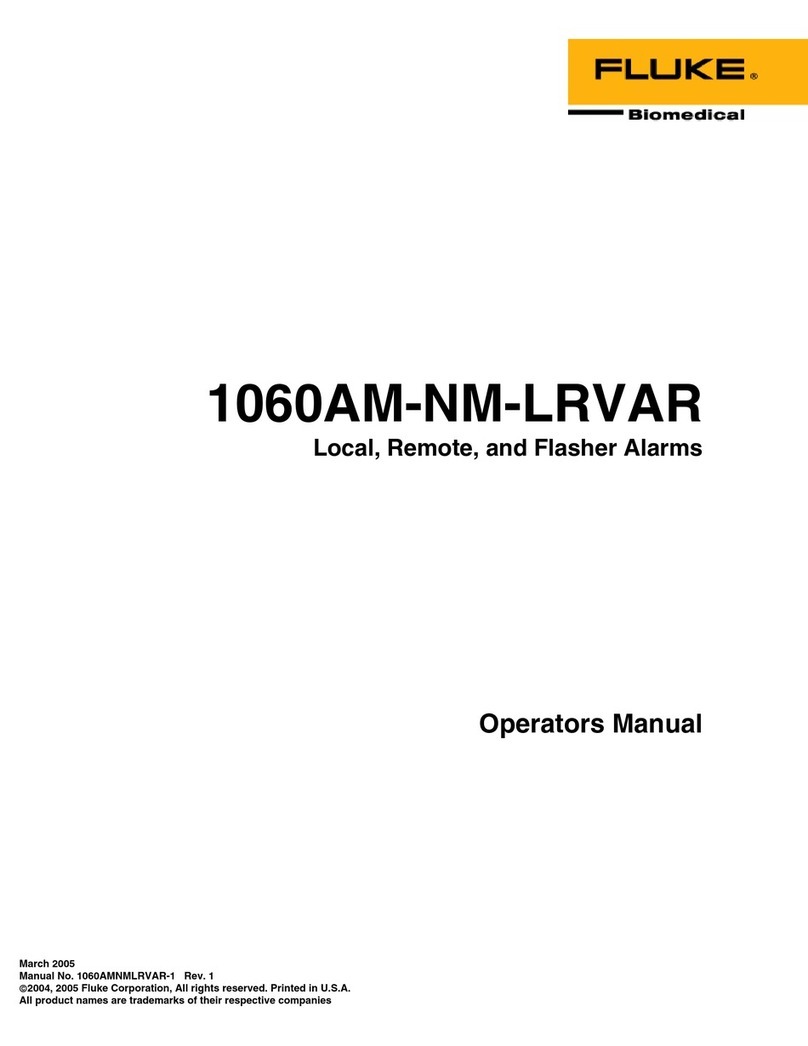
Fluke
Fluke 1060AM-NM-LRVAR Operators Operator's manual
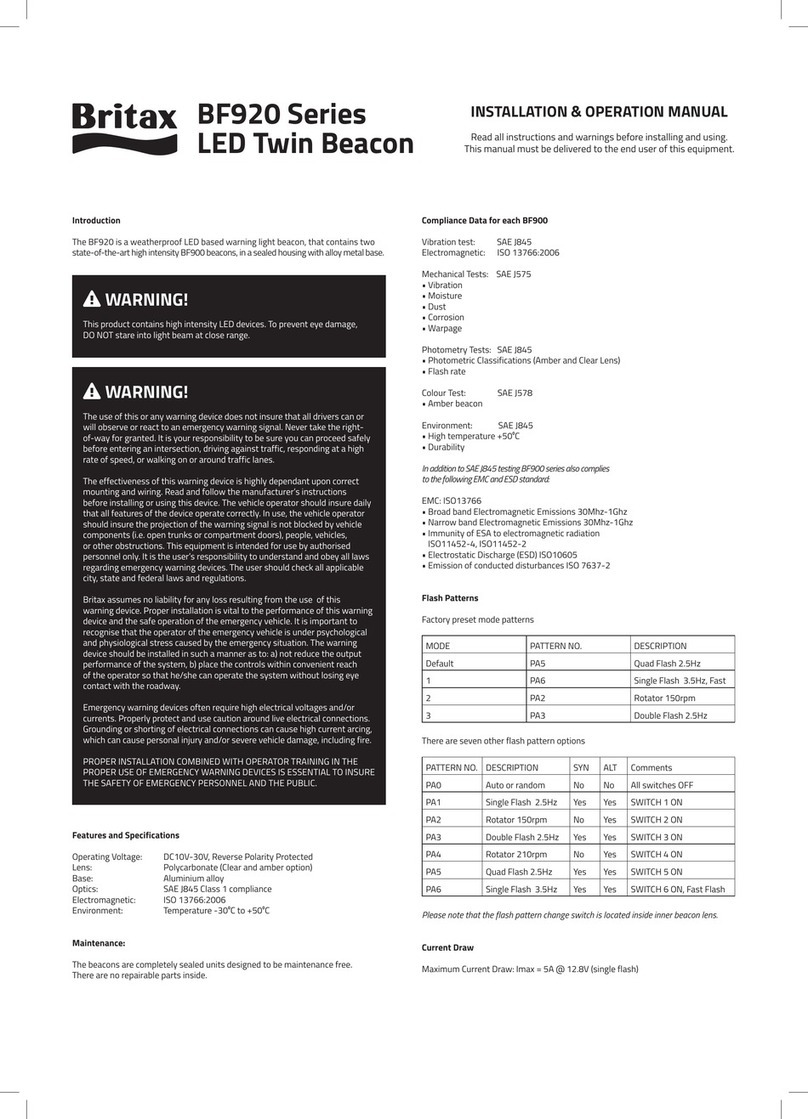
Britax
Britax BF920 Series Installation & operation manual

Alert Pal
Alert Pal STANDARD Full user guide
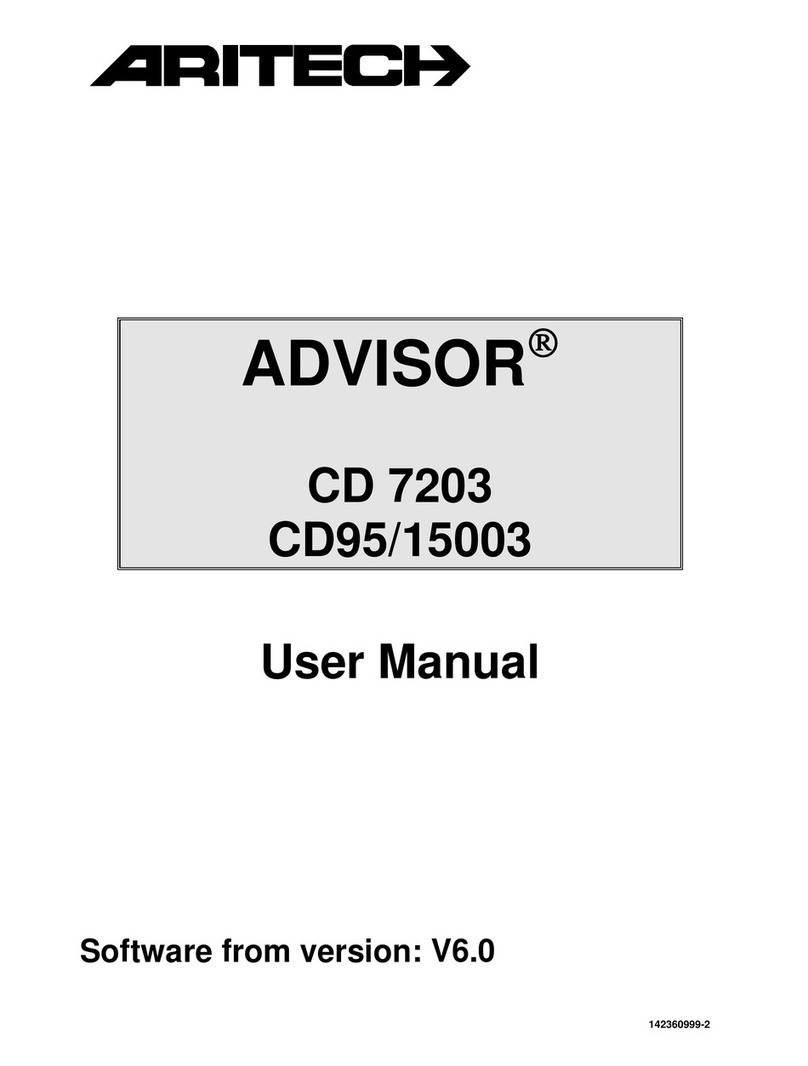
Aritech
Aritech ADVISOR CD 7203 user manual

SecurityMan
SecurityMan HomeDVR-KT1B Specifications

Soundoff Signal
Soundoff Signal 380 SERIES instruction manual